Систему доменных имен (DNS — Domain Name System) можно сравнить с телефонной книгой. Только вместо имён в этой «книге» указаны домены, а вместо номеров телефона — IP-адреса серверов и других устройств в интернете.
Чтобы в этом «справочнике» была актуальная информация и к ней был доступ у других устройств в сети, для каждого домена нужно прописать ресурсные записи DNS. Что это за записи, в каких случаях нужны и как указать их для домена, вы узнаете из этой статьи.
- Что такое ресурсные записи DNS и зачем они нужны
- Типы ресурсных записей DNS
- Перед настройкой
- Как указать ресурсные записи для домена
- После настройки
- Как связаться со службой поддержки
Что такое ресурсные записи DNS и зачем они нужны
Чтобы понять, что такое ресурсные записи, сначала разберемся, что такое DNS в целом. Начнём с основ.
В работе интернета участвует огромное количество устройств — компьютеров, серверов, телефонов и другой техники. Каждый сайт, который вы посещаете в сети, размещен на одном из таких устройств (как правило, сервере). У каждого устройства в сети есть специальный идентификационный номер — IP-адрес. И чтобы перейти на любой из сайтов, нужно знать этот самый идентификационный номер устройства, на котором сайт расположен.
Для человека запомнить все IP-адреса всех устройств, да ещё и соотнести, на каком из них какой из сайтов размещён, — задача практически невозможная. Поэтому придумали DNS (Domain Name System) — систему доменных имен. Благодаря ей каждому IP-адресу можно присвоить понятное для человека буквенное имя — домен. Например, IP-адресу 177.177.177.177 можно присвоить домен test-sw.ru. Тогда при каждом вводе в поисковую строку браузера домена test-sw.ru DNS-серверы автоматически будут преобразовывать его в IP-адрес — техническую информацию, с помощью которой удобно взаимодействовать уже устройствам. Как итог — вы быстро попадете на искомый сайт.
Чтобы эта схема работала и при вводе домена в поисковую строку браузера открывался сайт, а не ошибка, нужно указать для домена ресурсные записи DNS. Они «расскажут» другим DNS-серверам интернета о вашем домене. Если не настроить ресурсные записи (записи DNS-зоны), серверы не смогут передавать информацию между собой и сайт просто не будет работать.
Обратите внимание: перед тем как перейти к настройке ресурсных записей, нужно указать DNS-серверы — то есть делегировать домен. Когда вы пропишете или смените DNS-серверы, придётся подождать до 24-х часов. Только после этого можно переходить к добавлению ресурсных записей.
Чаще всего для настройки зоны DNS используют такие DNS-записи домена, как: A, CNAME, MX, TXT, SPF, NS, SRV, PTR и SOA. Для чего нужна каждая запись и как настроить их в панели управления SpaceWeb, читайте ниже.
Типы ресурсных записей DNS
- A (Аddress) — одна из основных ресурсных записей интернета. Именно она связывает домен с IP-адресом сервера. Пока не прописана А-запись, ваш сайт не будет работать. Когда вы вводите название сайта в адресную строку браузера, именно А-запись помогает DNS определить, с какого сервера необходимо открывать ваш сайт.
- CNAME (Canonical name) — запись, которая отвечает за привязку поддоменов к каноническому имени домена или другому домену. Например, site.test-sw.ru к test-sw.ru. Основная функция CNAME — дублировать ресурсные записи домена для корректной работы поддоменов.
Обратите внимание: если вы используете запись CNAME, вы не можете прописывать для этого поддомена другие ресурсные записи. Если для поддомена site.test-sw.ru или www.test-sw.ru уже указана запись CNAME, для него нельзя добавить ещё и запись А.
- MX (Mail exchange) — это запись, которая отвечает за сервер, через который будет работать почта. Записи MX категорически важны для работы почты, ведь благодаря им отправляющая сторона «понимает», на какой сервер нужно отсылать почту для вашего домена.
- TXT (Text string) — запись, которая содержит любую текстовую информацию о домене. Добавить TXT-запись в DNS необходимо, чтобы подтвердить права собственности на домен, подтвердить активацию SSL-сертификата или обеспечить безопасность электронной почты. Часто применяется для проверок на право владения доменом при подключении дополнительных сервисов, а также как контейнер для записи SPF и ключа DKIM. Для домена можно указывать неограниченное количество TXT-записей, если они не конфликтуют друг с другом.
- SPF (Sender Policy Framework) содержит список серверов, которым разрешается отправлять письма от имени заданного домена. Эта запись помогает предотвратить несанкционированное использование. Настройка SPF для домена прописывается в TXT-записи.
- NS-запись DNS (Authoritative name server) указывает на DNS-серверы, которые отвечают за хранение остальных ресурсных записей домена. Количество NS записей должно строго соответствовать количеству всех обслуживающих его серверов. Критически важна для работы службы DNS.
- SRV (Server selection) — эта запись указывает на серверы, которые обеспечивают работу тех или иных служб и сервисов в сети (например, Jabber). Обычно SRV указывает на местоположение серверов, а также номер порта и имя хоста.
- PTR (Domain name pointer) — обратная DNS-запись, которая связывает IP-адрес сервера с его каноническим именем (доменом). PTR-запись помогает при фильтрации почты.
- SOA-запись (Start of Authority) — начальная запись зоны, которая указывает, на каком сервере хранится эталонная информация о доменном имени. SOA-запись домена критически важна для работы службы DNS.
Теперь вы знаете основные DNS-записи сервера, а также какую роль играет каждая из них. Можно переходить к настройке.
Перед настройкой
Внимание: перед тем как добавить запись в DNS домена, убедитесь, что для вашего домена указаны DNS-серверы SpaceWeb:
ns1.spaceweb.ru
ns2.spaceweb.ru
ns3.spaceweb.pro
ns4.spaceweb.pro
Если для домена прописаны DNS-серверы не SpaceWeb, перейдите к настройке ресурсных записей на стороне вашего провайдера.
Как указать ресурсные записи для домена
Редактирование ресурсных записей доступно для доменов, которые делегированы на DNS-серверы SpaceWeb. О том, как изменить DNS-серверы.
Вы можете указать следующие типы DNS-записей: A, CNAME, MX, TXT, NS, SRV и PTR.
- Авторизуйтесь в панели управления SpaceWeb.
- Перейдите в раздел Домены — Мои домены:
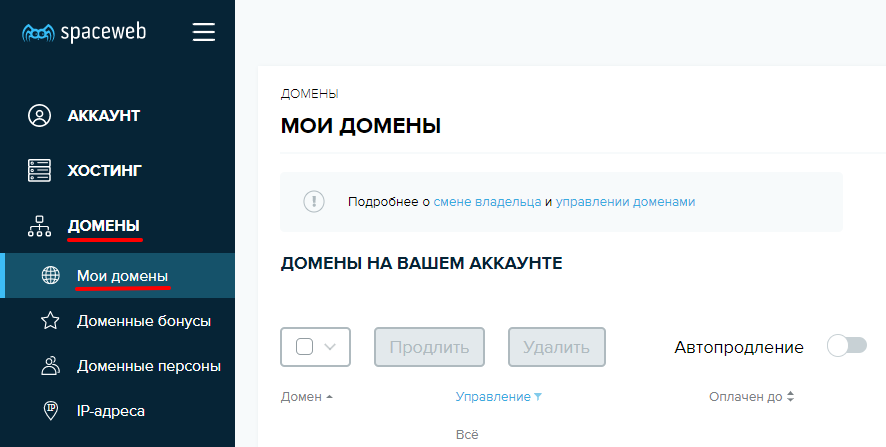
- Выберите домен, для которого хотите настроить ресурсные записи. Нажмите и кликните DNS в разделе "Действия":
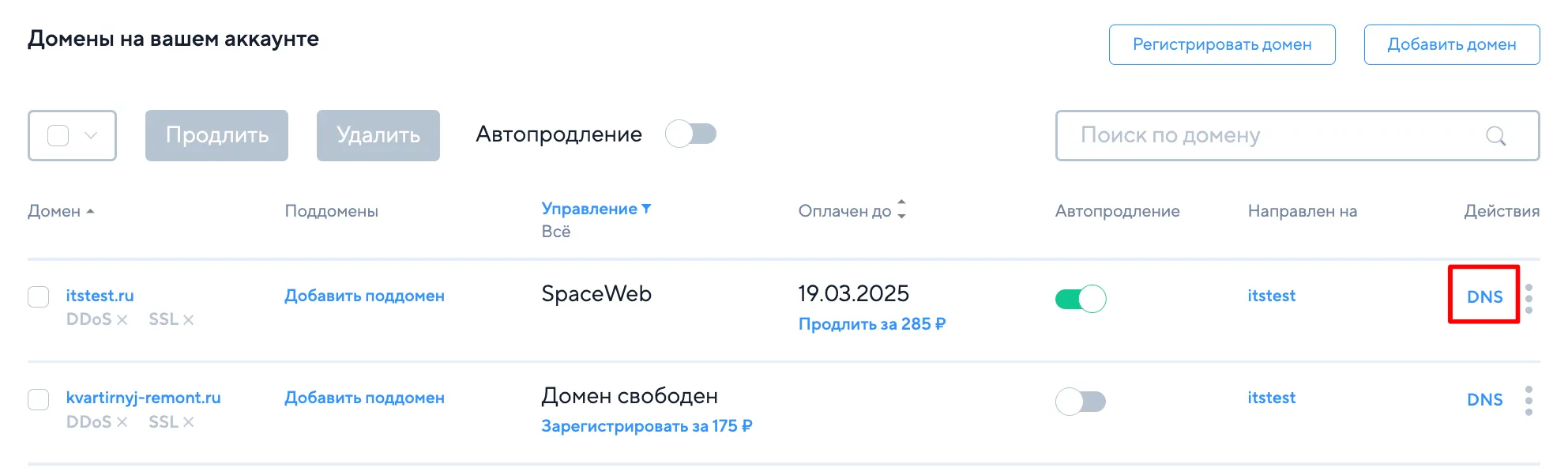
- Нажмите Добавить запись:
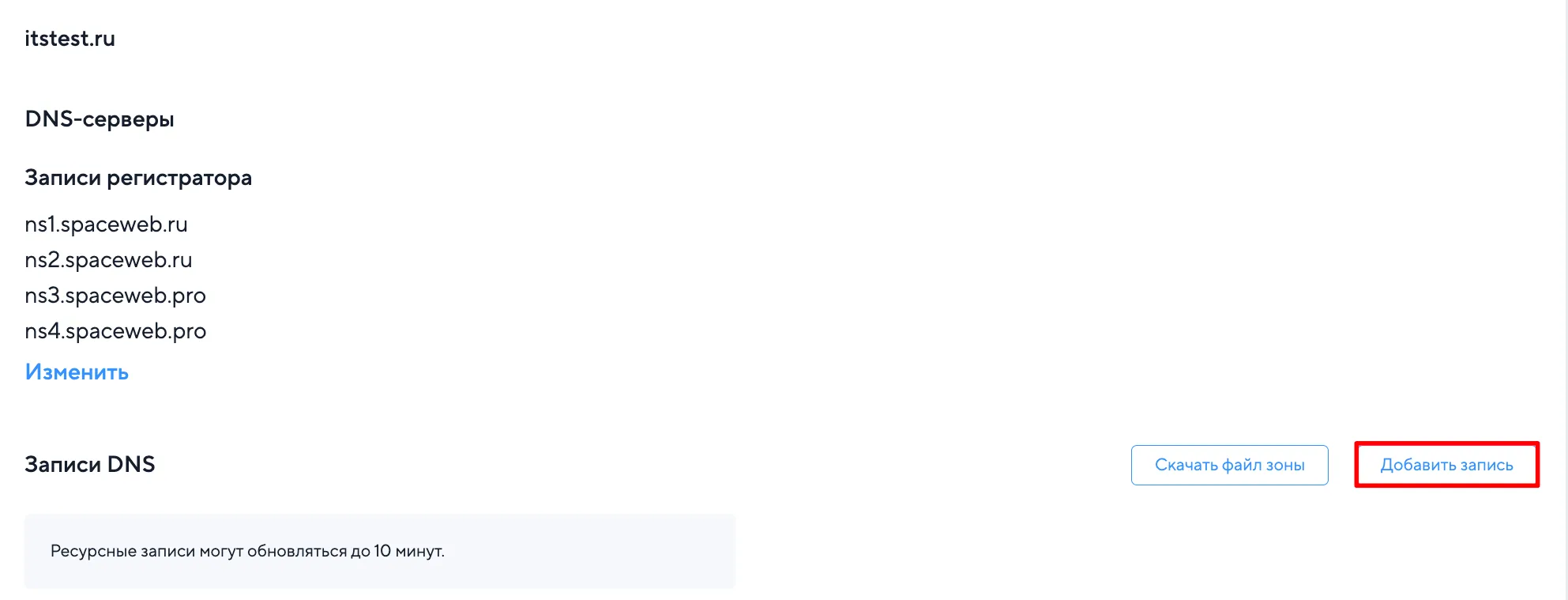
- Следуйте инструкции ниже в зависимости от типа записи, которую хотите добавить.
A-запись
Чтобы добавить A-запись укажите:
- Поддомен — имя поддомена. Если хотите выбрать основной домен, оставьте поле пустым;
- Тип — выберите из списка А;
- Значения — IP-адрес нужного вам сервера.
После этого нажмите Сохранить:
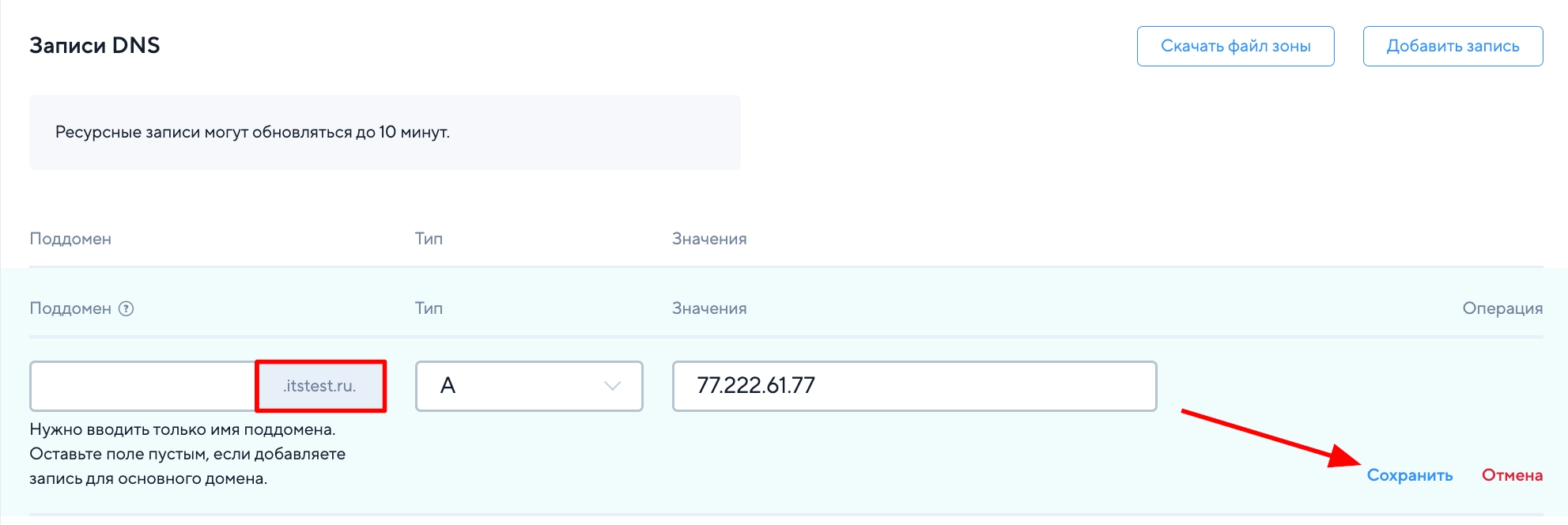
Готово, A-запись появится в списке ресурсных записей вашего домена.
CNAME-запись
Обратите внимание: запись CNAME исключает использование других ресурсных записей для поддомена, то есть нельзя одновременно добавить и A-запись, и CNAME-запись.
Чтобы добавить CNAME-запись, укажите:
- Поддомен — имя поддомена. Обратите внимание: указать CNAME-запись для основного домена невозможно, это обусловлено спецификацией системы DNS;
- Тип — выберите из списка CNAME;
- Значения — домен, на который должен ссылаться поддомен.
После этого нажмите Сохранить:
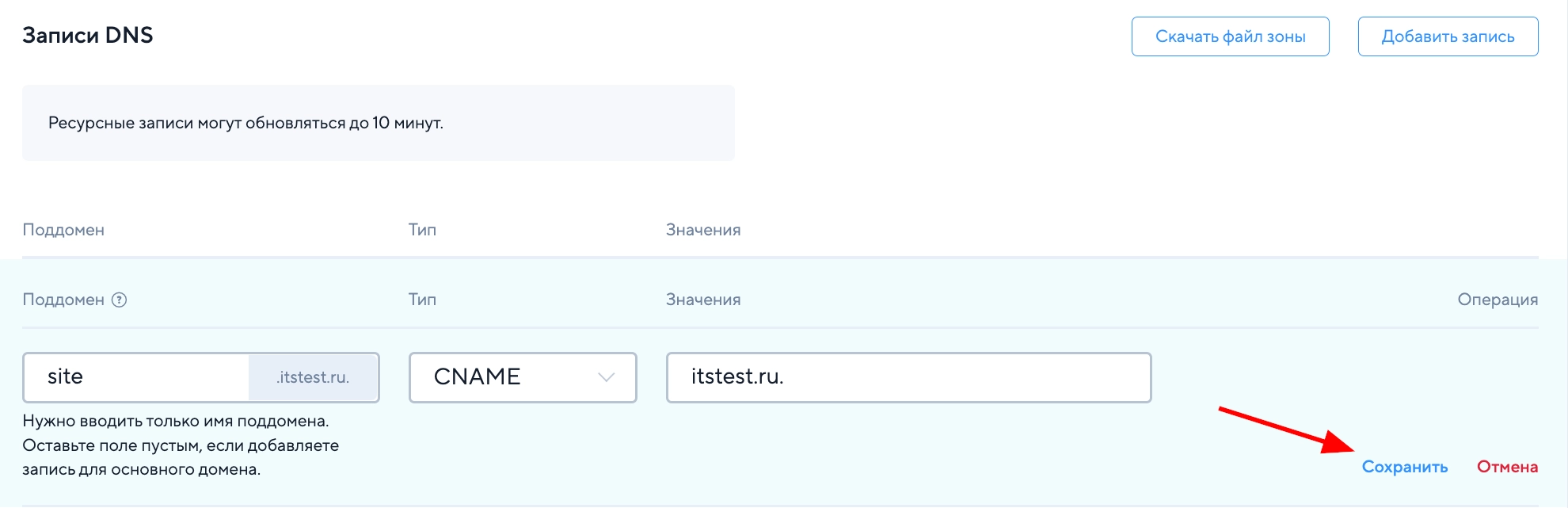
Готово, CNAME-запись появится в списке ресурсных записей вашего домена.
MX-запись
Чтобы добавить MX-запись, укажите:
- Поддомен — поддомен или @ (если хотите выбрать почту вида ....@ваш_домен);
- Тип — выберите из списка MX;
- Приоритет — приоритет записи (чем меньше цифра, тем выше приоритет);
- Сервер — адрес сервера, который будет отвечать за работу почты на вашем домене.
После этого нажмите Сохранить:
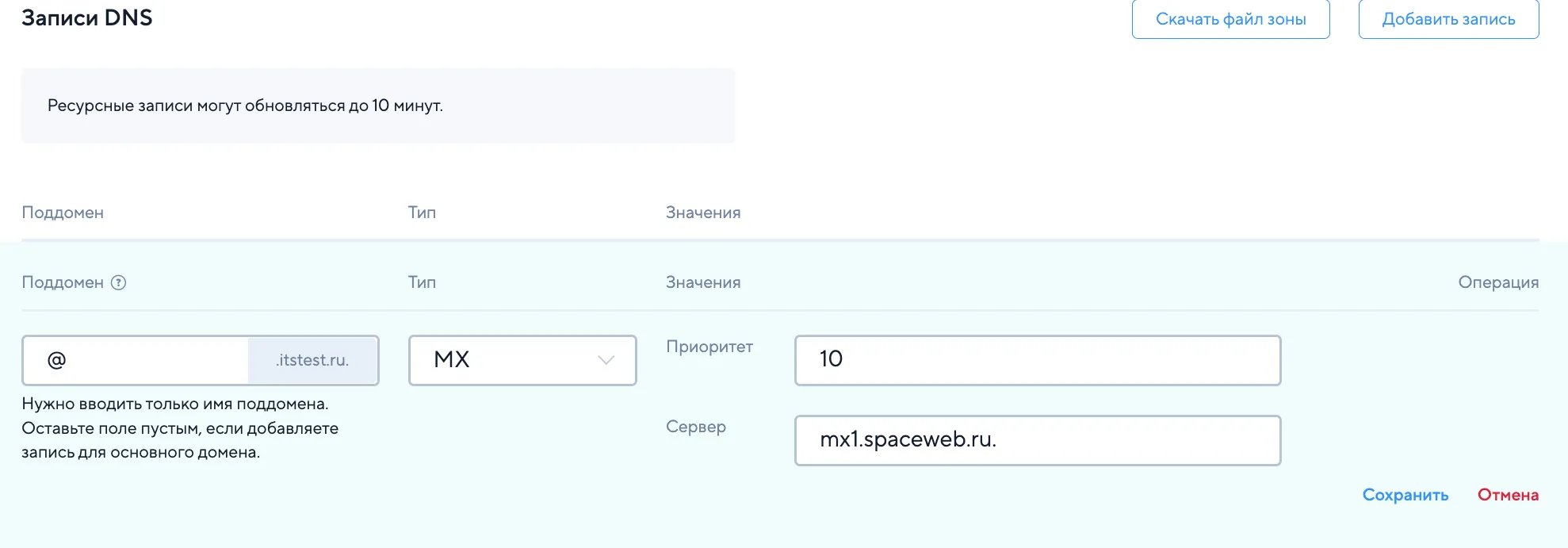
Готово, MX-запись появится в списке ресурсных записей вашего домена.
Повторите действия для добавления второй MX-записи. Подробнее о том как подключить почту на домене.
TXT-запись
Чтобы добавить TXT-запись в DNS, укажите:
- Поддомен — имя поддомена. Если хотите выбрать основной домен, оставьте поле пустым;
- Тип — выберите из списка TXT;
- Значение — значение TXT-записи (обычно приходит на email для активации SSL-сертификата).
После этого нажмите Сохранить:
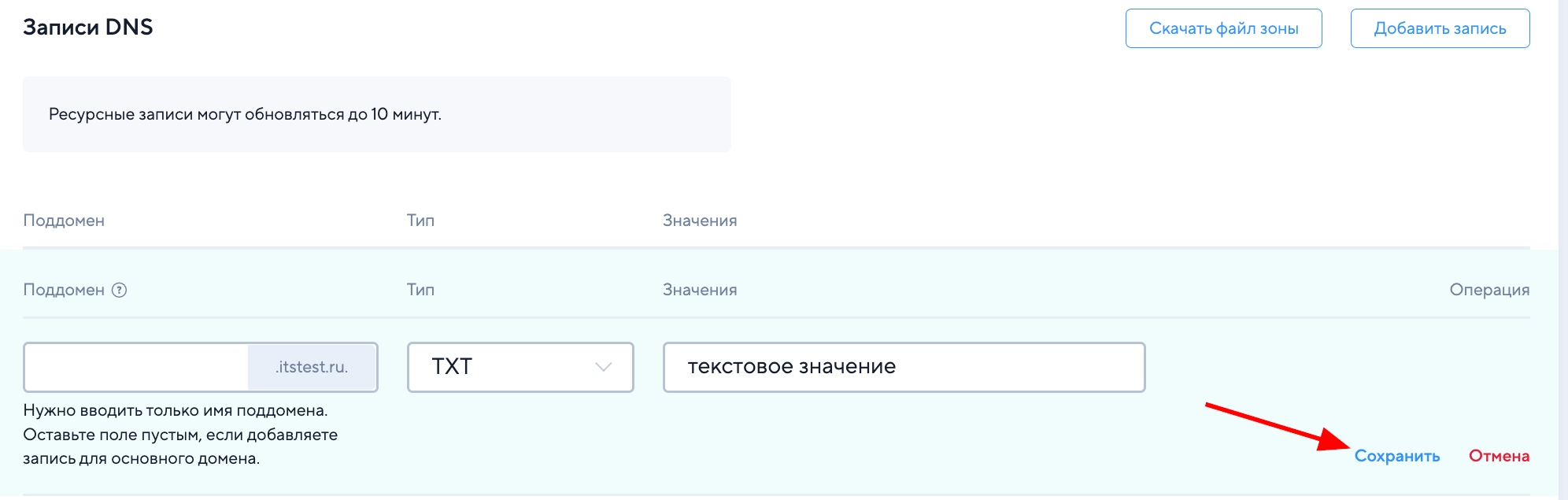
Готово, теперь вы знаете, как добавить TXT-запись.
NS-запись
Чтобы добавить NS-запись, укажите:
- Поддомен — имя поддомена;
- Тип — выберите из списка NS;
- Значение — DNS-сервер, на котором вы хотите хранить зону поддомена.
После этого нажмите Сохранить:
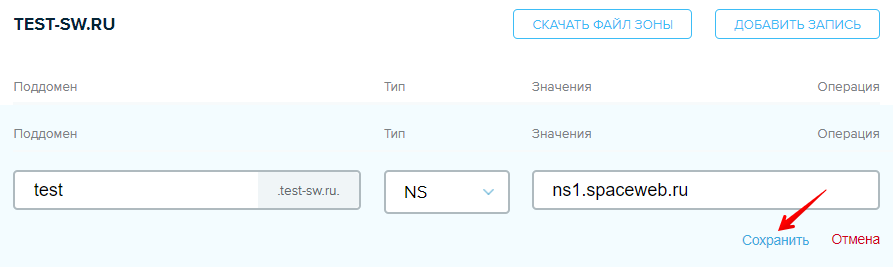
Готово, NS-запись появится в списке ресурсных записей вашего домена.
SRV-запись
Чтобы добавить SRV-запись, укажите:
- Поддомен — оставьте поле пустым;
- Тип — выберите из списка SRV;
- Сервис — название сервиса;
- Протокол — выберите tls;
- TTL — время жизни записи в секундах (какое время запись будет сохранена в DNS-кеше);
- Вес — относительный вес для записей с одинаковым приоритетом;
- Порт — порт TCP или UDP, на котором работает сервис;
- Приоритет — приоритет целевого хоста;
- Целевой домен — каноническое имя сервиса.
После этого нажмите Сохранить:
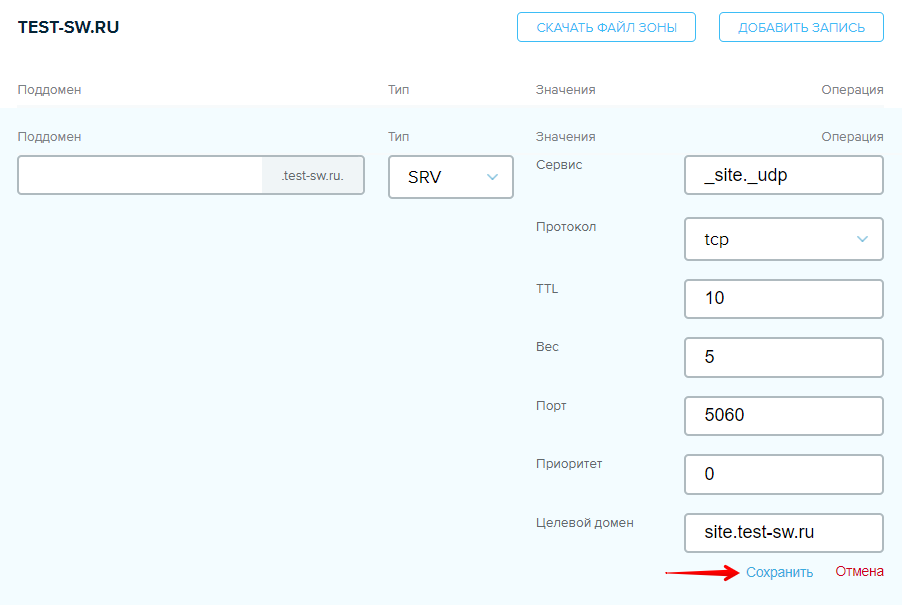
Готово, SRV-запись появится в списке, где указаны все прописанные записи DNS сервера.
SPF-запись
Чтобы добавить SPF-запись, укажите:
- Поддомен — имя поддомена. Если хотите выбрать основной домен, оставьте поле пустым;
- Тип — выберите из списка TXT (SPF добавляется через указание TXT-записи);
- Значение — скопируйте и вставьте запись v=spf1 include:_spf.spaceweb.ru ~all. Эта запись указывает, что почта может рассылаться только с SMTP-серверов компании SpaceWeb. Если заменить ~all на -all, то письма, отправленные не с SMTP-серверов компании Spaceweb, будут отбрасываться.
После этого нажмите Сохранить:
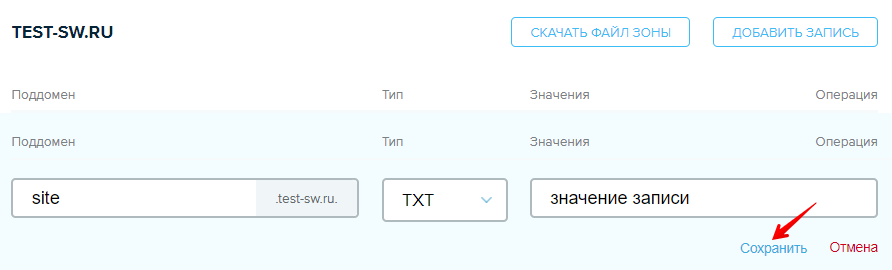
Готово, запись SPF появится в списке ресурсных записей вашего домена.
PTR-запись
Обратите внимание: добавить PTR-запись можно, только если у вашего домена IP-адрес, выданный SpaceWeb. Подробнее об использовании PTR.
Чтобы добавить PTR-запись, обратитесь в службу технической поддержки.
После настройки
Существует несколько способов проверить, корректно ли добавлены DNS-записи. Для проверки можно воспользоваться утилитами в командной строке или же специальными онлайн-сервисами.
Как проверить DNS-записи в Windows
- Откройте меню «Пуск», в строке поиска напишите cmd и нажмите Enter. У вас откроется командная строка.
- Введите команду:
Где exapmle.com — имя вашего домена.
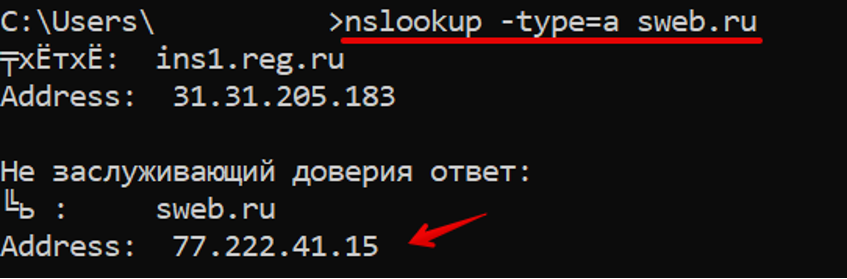
![]() При проверке PTR-записи вместо имени домена указывается IP-адрес.
При проверке PTR-записи вместо имени домена указывается IP-адрес.
Как проверить DNS-записи в Linux и MacOS
- Откройте терминал с помощью клавиш:
- Linux: Ctrl+Alt+T,
- MacOS: F4.
- Введите одну из команд на ваш выбор:
Где exapmle.com — имя вашего домена.
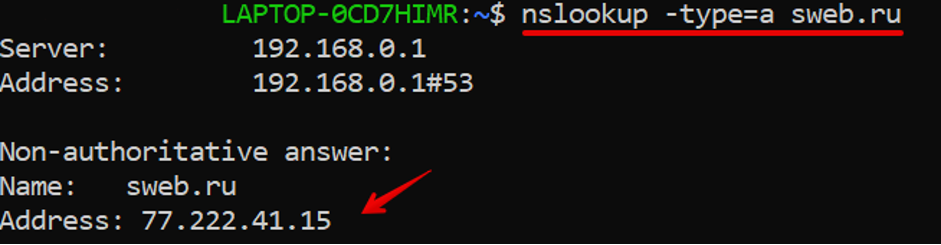
Где exapmle.com — имя вашего домена.
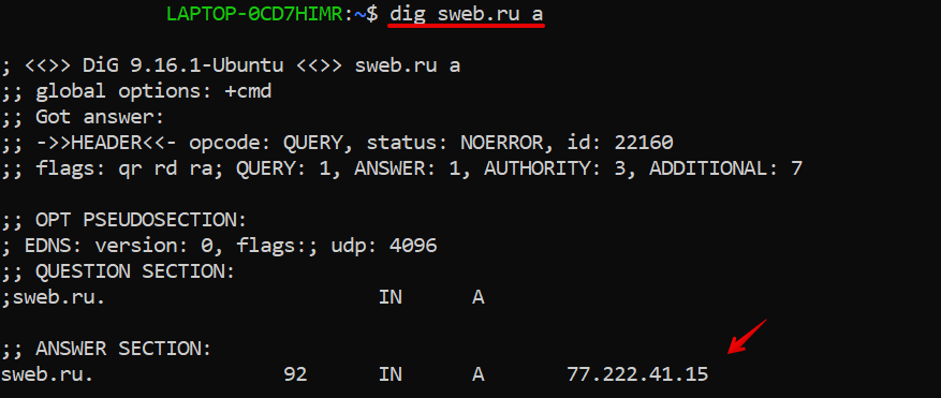
Чтобы получить укороченный вывод команды dig, в конце добавьте +short:
![]()
Где exapmle.com — имя вашего домена.

![]() При проверке PTR-записи вместо имени домена указывается IP-адрес.
При проверке PTR-записи вместо имени домена указывается IP-адрес.
Как проверить DNS-записи с помощью онлайн-сервиса
Для проверки DNS-записей онлайн вы можете воспользоваться утилитой dig. Для этого в строке «Домен» укажите имя вашего домена, в выпадающем списке выберите тип записи и нажмите Проверить:
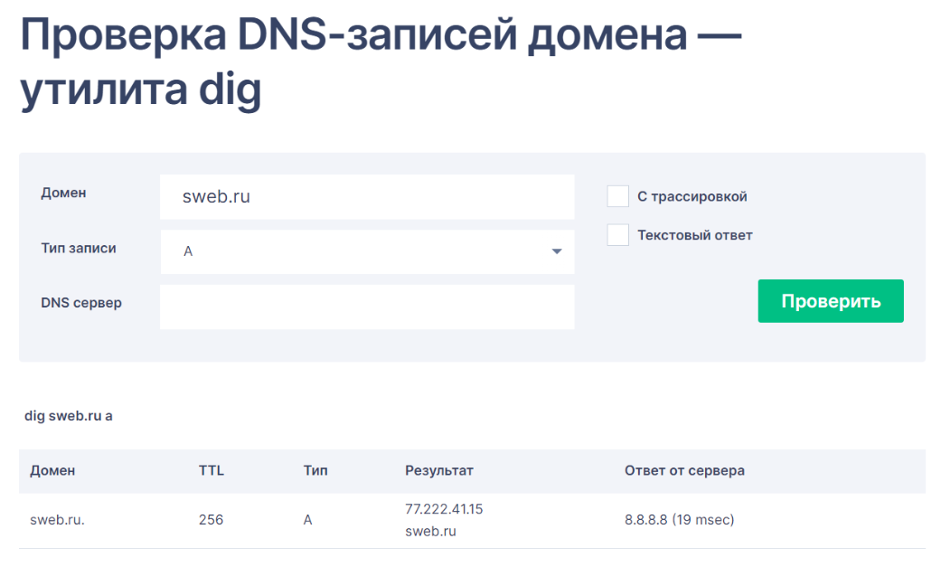
Если вы добавили ресурсные записи, но не увидели их в результатах проверки, обратитесь в службу технической поддержки.
Как связаться со службой поддержки
Чтобы создать заявку в службу поддержки, в панели управления SpaceWeb перейдите в раздел Поддержка и кликните ОТПРАВИТЬ ЗАЯВКУ. Из списка выберите подходящий тип обращения, укажите тему, введите сообщение и, если нужно, прикрепите файл. После этого нажмите ОТПРАВИТЬ:
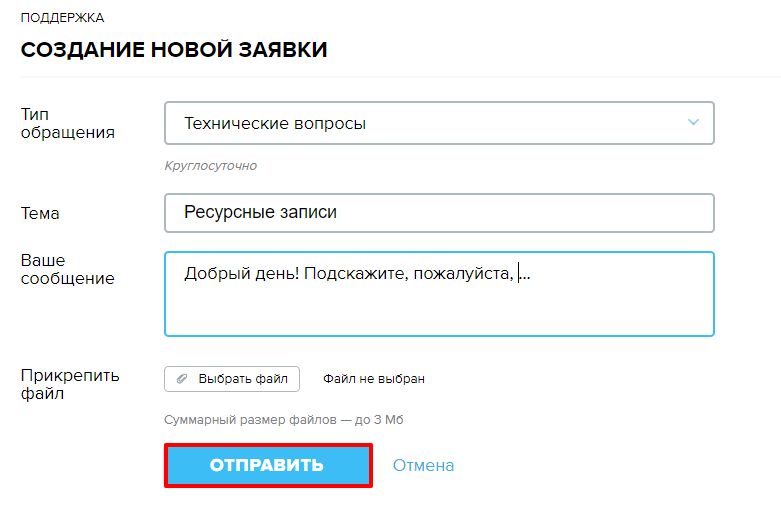
Готово, вы отправили заявку в службу поддержки.